怎么通过PS拉伸图片并且不变形
PS是现在十分常用的一款图片编辑软件,有些新用户不知道怎么通过PS拉伸图片并且不变形,接下来小编就给大家介绍一下具体的操作步骤。
具体如下:
1. 首先第一步先打开PS,接着导入相关图片,然后根据下图所示,点击左侧【裁剪工具】选项。
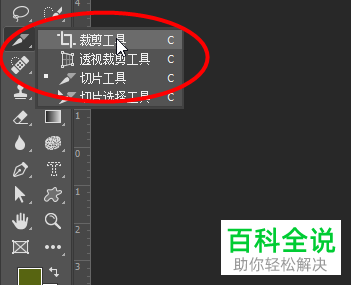
2. 第二步根据下图所示,按照需求拉伸图片。

3. 第三步根据下图所示,点击右上角【√】图标。
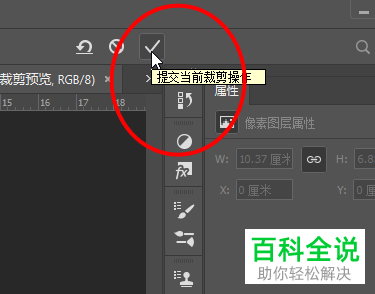
4. 第四步先点击【编辑】选项,接着在展开的下拉列表中根据下图所示,点击【内容识别缩放】选项。

5. 第五步根据下图所示,找到并点击【保护肤色】图标。
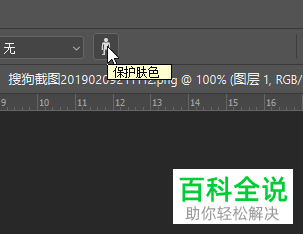
6. 第六步根据下图所示,按照实际情况向拉伸方向拖动图片。

7. 最后根据下图所示,成功拉伸图片并且不变形。


以上就是怎么通过PS拉伸图片并且不变形的方法。
赞 (0)

